如何將 Discord PFP 製作為 GIF 的完整指南
在過去幾年裡Discord 的受歡迎程度急劇上升,這必須歸功於遊戲玩家。 這是一個安全的平台,你可以在玩線上遊戲時與朋友交流。
如果你使用 Discord你就會熟悉這樣一個事實:它使你能夠充分享受與朋友聊天的樂趣。 它允許你使用 PFP GIF 讓對話更加難忘,幸運的是我們將告訴你如何製作 Discord PFP GIF。
第 1 部分 : 如何將 Discord PFP 製作為 GIF
如果你想造訪 Discord 動畫 PFP,有幾種合適的方法可以滿足你的目的,第一個是Discord Nitro,第二個是自己製作GIF。 Nitro 訂閱者可以在 Nitro 平台上快速創建精美的 GIF,但是如果你是普通用戶,則需要為 Discord 產生動畫 PFP。
請按照下面的教學了解如何製作 Discord PFP GIF。
步驟 1.根據品味和偏好,移動至 GIPHY 和 Tenor 等 GIF 網站。
步驟 2.搜尋你想要收藏的 GIF,接下來透過點選 Discord 的動畫 GIF 來啟動動畫 GIF。
步驟 3.點選 GIF 圖示後選擇“儲存圖像”圖示,此過程將幫助你把 GIF 保存到你的裝置上。
上述步驟可協助你儲存 Discord GIF PFP,但如果你想了解如何製作 Discord PFP GIF,請按照以下教學操作。
步驟 1.造訪流行的 GIF 網站,例如 EZgif 網站。
步驟 2.移動至編輯選項,然後點選“上傳”圖示以調整大小並上傳 GIF。
步驟 3.你可以輸入 128 作為大小來確定尺寸,你還需要確保 Discord GIF PFP 包含 8Mbs。
步驟 4.選擇調整大小選項後,你需要將 GIF 下載到 PC 上,這樣你就可以沒訂閱 Nitro 也能建立 GIF PFP。
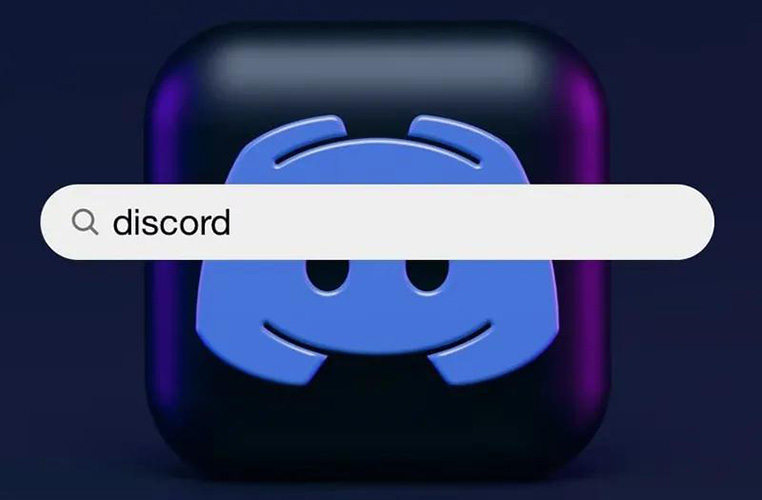
第 2 部分 : 為 Discord GIF PFP 製作 GIF 的最佳方式
了解如何取得動畫 Discord PFP 的最佳方法是 HitPaw Univd (HitPaw Video Converter)。 這個出色的工具可以幫助你將影片轉換為 GIF,產生壯觀且引人注目的 GIF。
它是一個影片轉換器,可讓你將音檔和影片轉換為你喜歡的格式,現在你可以透過新功能轉換影片。 HitPaw Univd 將是前往 Discord PFP GIF 的最可靠選擇。
- 它可以幫助你將影片轉換為 GIF
- 支援 1000 多種影片和音檔格式
- 幫助你從 10000 多個線上網站下載影片
- 提供輕鬆的使用者介面
- 將影像轉換為你想要的格式
- 出色的技術支援
- 令人驚嘆的 CPU 和 GPU 加速功能
如何使用 HitPaw Univd 製作 Discord PFP GIF?
步驟 1.在你的 PC 上安裝 HitPaw Univd 並啟動它,接下來點選“工具箱”圖標,然後點選“影片轉 GIF”圖標。

步驟 2.點選“選擇檔案”圖標,然後開始上傳你想要轉換為 GIF 的影片檔案。

步驟 3.設定 GIF 的參數並選擇 GIF 的輸出大小,接下來點選「匯出」圖示下載 PFP GIF。

第 3 部分 : Discord GIF PFP:如何在 Discord 上設定 GIF 或動畫個人資料圖片
使用 PFP GIF 是獨一無二的,因為它可以讓你的 Discord 帳戶獲得大量關注,儘管 Discord GIF PFP 被很多人炒作和讚揚,但許多人仍然不知道如何在 Discord 上設定 GIF 或動畫個人資料圖片。
但我們會告訴你如何操作,你所需要做的就是按照下面的教學設定 GIF,在 Discord 上設定動畫個人資料圖片。
步驟 1.選擇 Discord Nitro 可能是設定 Discord PFP GIF 的最佳方式,因此你需要取得 Discord Nitro 的服務,只需支付 4 美元即可獲得 Discord Nitro 的高級套餐
步驟 2.使用 Discord GIF 選擇器後搜尋終極 GIF,你也可以透過應用程式右側的聊天框存取此功能,你可能需要桌面版本才能存取 Discord GIF 選擇器功能。

第 4 部分 : 如何修復 GIF PFP 在 Discord 上不起作用的問題
如果你在 Discord 上遇到 GIF PFP 問題,那麼你不孤單因為許多用戶都抱怨過這個問題。
1. 檢查你的網路連線
你需要做的第一件事是確保你使用的是穩定的網路連接,因為使用糟糕的網路連接你就無法與 Discord 上的朋友進行交流。 因此如果你正在努力對動畫 Discord PFP 進行一些更改,就必須檢查 Discord 的網路連線。
2. 檢查 Discord PFP 格式
在不使用訂閱或 Nitro 的情況下加入 Discord GIF PFP 時,Discord 確實是一個限制性平台。 因此你必須尋找正確的 Discord PFP 格式,以確保你在上傳 GIF 時不會遇到任何問題,將 PFP 格式設定為 GIF,而不是將其設定為 WebM,如果你未將 GIF 設定為 Discord PFP 格式,你的 GIF 將不會上傳至 Discord
3. 如果你是 iPhone 用戶,請從 PC 重新上傳 GIF
如果你使用的是 iOS 設備,並且無法從 iPhone 上傳 Discord PFP GIF On Discord,則需要重新上傳,由於各種安全問題,iOS 設備在上傳 GIF PFP 時有時會出現問題。
4. 更新或重新安裝 Discord 應用程式
更新可能會在所有應用程式中產生一些問題,因此如果你嘗試解決 GIF PFP 問題,可以嘗試更新 Discord 應用,或可以考慮重新安裝 Discord 應用程式。
值得注意的是更新 Discord 後,你將能夠輕鬆上傳 PFP GIF。 如果儘管嘗試了所有方法,但你遇到的問題仍然存在的話,你可以諮詢 Discord 技術支援來解決你遇到的問題。
總結
如果你不知道如何製作 Discord PFP GIF,你可以瀏覽一下我們重點介紹產生聰明的 Discord PFP GIF 的絕妙方法的文章。 如果你在 Discord 上設定 GIF 個人資料圖片時遇到任何問題,你可以從這篇文章中寫下筆記來解決問題。 另一方面,創建 PFP GIF 的最佳方法是獲取 HitPaw Univd,它是產生完美且高品質 GIF 的出色工具。
Discord 的建議圖片和檔案大小
你可以使用下面的參考表來尋找 Discord 影像的正確解析度和檔案大小。
| 文件類型 | 文件大小 | 解決方式 |
|---|---|---|
| Discord 圖示 | 8MB | 512×512 pixels |
| Discord PFP | 8MB | 128×128 pixels |
| Discord 表情符號 | 256 KB | 32 × 32 up to 128×128 pixels |
| Discord Server 橫幅 | 8MB | 960× 540 pixels |








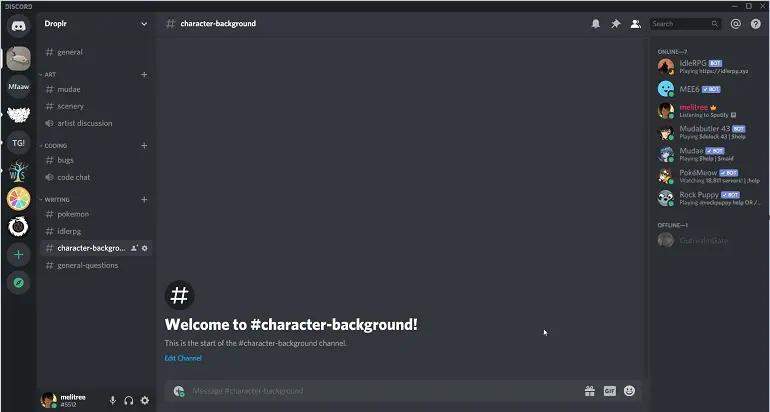







分享文章至:
選擇產品評分:
Joshua
HitPaw 特邀主編
熱衷於分享3C及各類軟體資訊,希望能夠透過撰寫文章,幫助大家瞭解更多影像處理的技巧和相關的AI資訊。
檢視所有文章留言
為HitPaw留下您的寶貴意見/點評